
Veracrypt ফ্রি প্রোগ্রাম ব্যবহার করে, ব্যবহারকারী ডিস্কে রিয়েল টাইমে নির্ভরযোগ্য এনক্রিপশন সম্পাদন করতে পারে (সিস্টেম ডিস্ক বা ফ্ল্যাশ ড্রাইভের বিষয়বস্তু এনক্রিপ্ট সহ) অথবা ফাইল কন্টেইনারগুলিতে। Veracrypt এ এই ম্যানুয়াল - বিভিন্ন এনক্রিপশন উদ্দেশ্যে প্রোগ্রাম ব্যবহারের মৌলিক দিক সম্পর্কে বিস্তারিতভাবে। দ্রষ্টব্য: উইন্ডোজ সিস্টেম ডিস্কের জন্য, বিল্ট-ইন বিটলকার এনক্রিপশনটি আরও ভালভাবে ব্যবহার করা সম্ভব।
দ্রষ্টব্য: আপনার দায়িত্বের অধীনে আপনি সমস্ত কর্ম সঞ্চালন করেন, নিবন্ধটির লেখক ডেটা সুরক্ষা নিশ্চিত করেন না। আপনি যদি একজন নবীন ব্যবহারকারী হন, তবে আমি কম্পিউটারের সিস্টেমের ডিস্কটি এনক্রিপ্ট করার জন্য প্রোগ্রামটি ব্যবহার না করার পরামর্শ দিই না (যদি আপনি দুর্ঘটনাক্রমে সমস্ত ডেটাতে অ্যাক্সেস হারাতে প্রস্তুত না হন), আপনার ক্ষেত্রে নিরাপদ বিকল্পটি - এনক্রিপ্ট করা ফাইল পাত্রে তৈরি করা, যা ম্যানুয়াল পরে বর্ণিত হয়।
একটি কম্পিউটার বা ল্যাপটপে veracrypt ইনস্টল করা হচ্ছে
পরবর্তীতে, উইন্ডোজ 10, 8 এবং উইন্ডোজ 7 এর জন্য ভেরক্রিপ্ট সংস্করণটি বিবেচনা করা হবে (যদিও এটি নিজেই অন্য OS এর জন্য প্রায় একই রকম হবে)।
প্রোগ্রাম ইনস্টলার শুরু করার পরে (আপনি অফিসিয়াল সাইট থেকে Veracrypt ডাউনলোড করতে পারেন https://veracrypt.codeplex.com/) আপনি নির্বাচন করা হবে - ইনস্টল বা নিষ্কাশন করা হবে। প্রথম ক্ষেত্রে, প্রোগ্রামটি কম্পিউটারে ইনস্টল করা হবে এবং সিস্টেমের সাথে সংহত হবে (উদাহরণস্বরূপ, দ্রুত এনক্রিপ্ট করা কন্টেইনারগুলি দ্রুত সংযোগ করার জন্য, সিস্টেম পার্টিশনটি এনক্রিপ্ট করার সম্ভাবনা), দ্বিতীয়টি - কেবল হিসাবে ব্যবহার করার ক্ষমতা দিয়ে কেবল আনপ্যাকড করা হয়েছে পোর্টেবল প্রোগ্রাম।
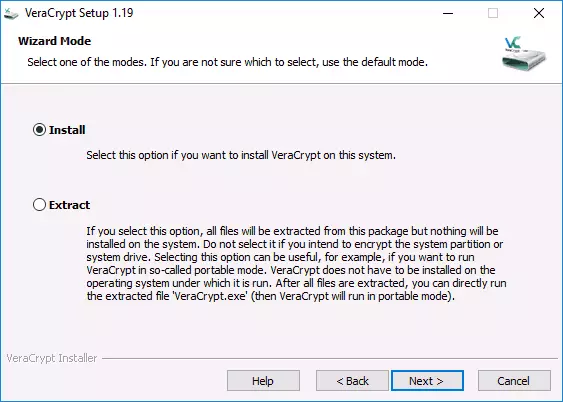
পরবর্তী ইনস্টলেশন পদক্ষেপ (যদি আপনি ইনস্টল নির্বাচিত হন), এটি ব্যবহারকারীর কাছ থেকে কোনও কর্মের প্রয়োজন হয় না (ডিফল্ট প্যারামিটারগুলি সমস্ত ব্যবহারকারীদের জন্য ইনস্টল করতে সেট করা হয়, লেবেলগুলি এবং ডেস্কটপে লেবেল যুক্ত করে, veracrypt এর সাথে সহযোগী ফাইলগুলি সহযোগী ফাইলগুলি যুক্ত করে। )।
ইনস্টলেশনের পরে অবিলম্বে, আমি প্রোগ্রামটি চালানোর সুপারিশ করি, সেটিংস মেনুতে যান - ভাষা এবং রাশিয়ান ভাষা ইন্টারফেসটি নির্বাচন করুন (যেকোনো ক্ষেত্রে এটি স্বয়ংক্রিয়ভাবে এটি চালু হয়নি)।
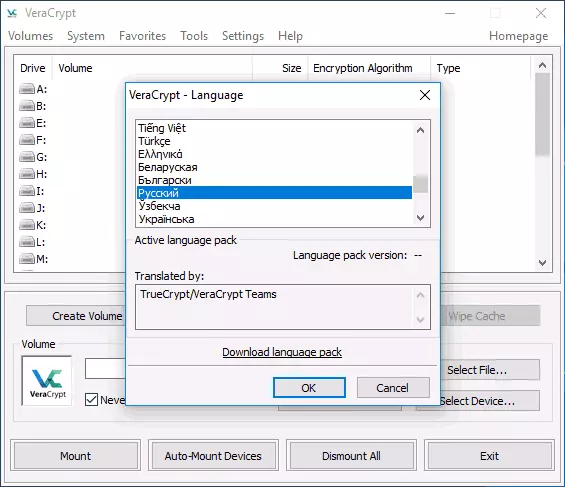
Veracrypt ব্যবহার করার জন্য নির্দেশাবলী
ইতিমধ্যে উল্লিখিত হিসাবে, এনক্রিপ্ট করা ফাইল পাত্রে (একটি পৃথক। এইচসি এক্সটেনশান ফাইলটি এনক্রিপ্ট করা ফর্মের মধ্যে একটি পৃথক। এইচসি এক্সটেনশান ফাইল তৈরি করার জন্য ব্যবহার করা যেতে পারে এবং যদি প্রয়োজন হয়, সিস্টেমে একটি পৃথক ডিস্ক হিসাবে মাউন্ট করা হয়), সিস্টেম এবং প্রচলিত ডিস্কের এনক্রিপশন।প্রথম এনক্রিপশন বিকল্প গোপনীয় তথ্য সঞ্চয় করার জন্য ব্যবহার করা হয়, এটা দিয়ে শুরু।
একটি এনক্রিপ্ট করা ফাইল ধারক তৈরি করা হচ্ছে
একটি এনক্রিপ্ট করা ফাইল ধারক তৈরি নিম্নরূপ হবে জন্য পদ্ধতি:
- "টম তৈরি করুন" বোতামে ক্লিক করুন।
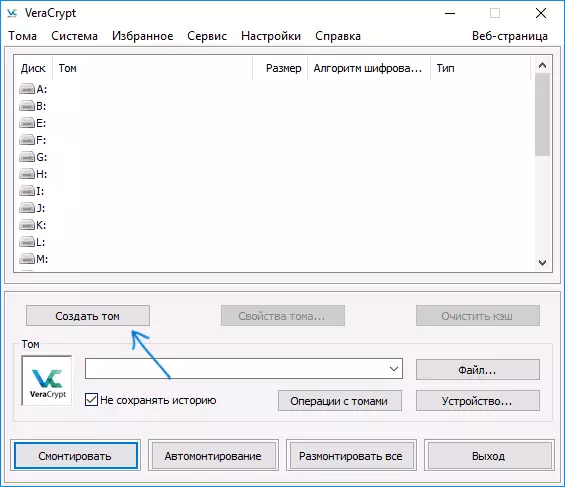
- নির্বাচন আইটেম "একটি এনক্রিপ্ট ফাইল কনটেইনার তৈরি করুন" এবং পরবর্তী ক্লিক করুন।
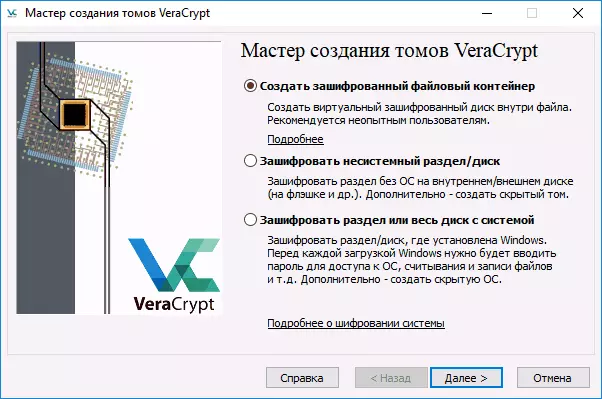
- "স্বাভাবিক" বা veracrypt "লুকানো" নির্বাচন করুন। ভেতরের অন - লুকানো ভলিউম, দুই পাসওয়ার্ড ইনস্টল করা যখন, বাহ্যিক ভলিউমে এক, দ্বিতীয় VeraCrypt স্বাভাবিক ভলিউম ভিতরে একটি বিশেষ এলাকা। ঘটনা যে আপনি বহিরাগত ভলিউম পাসওয়ার্ড বলবেন না করতে বাধ্য করা হয়, অভ্যন্তরীণ ভলিউম ডাটা অনুপলব্ধ থাকবে এবং একই সময়ে নির্ধারণ করা যাবে না সেখানে একটি লুকানো ভলিউম হয়। নিম্নলিখিত একটি সহজ ভলিউম তৈরি করার একটি বৈকল্পিক হয়।
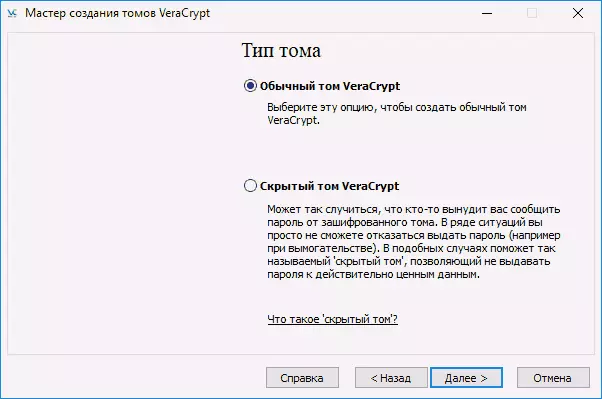
- পথ যেখানে VERACRYPT ধারক ফাইল (একটি কম্পিউটার, এক্সটার্নাল ড্রাইভ, নেটওয়ার্ক ডিস্কে) সংরক্ষণ করা হবে উল্লেখ করুন। আপনার কাছে সেই ফাইলে কোনো অনুমতি নির্দিষ্ট করতে পারেন বা সব এ কথা বলা নেই, কিন্তু "সঠিক" এক্সটেনশন, যা VeraCrypt সঙ্গে যুক্ত করা হয় - .hc
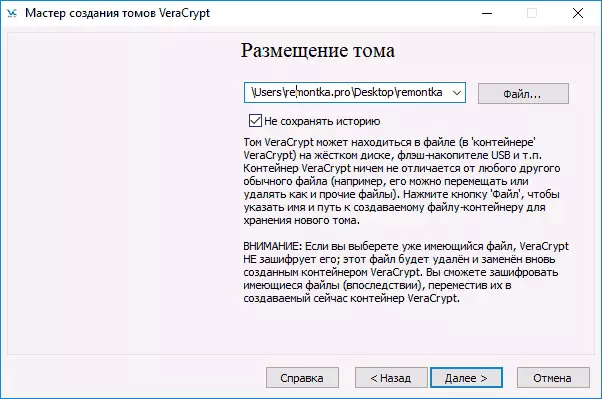
- এনক্রিপশন এবং হ্যাশ অ্যালগরিদম নির্বাচন করুন। এখানে মূল একটি এনক্রিপশন এলগরিদম হয়। অধিকাংশ ক্ষেত্রে, যথেষ্ট হবে AES (এবং এই লক্ষণীয়ভাবে দ্রুততর অন্যান্য অপশন চেয়ে প্রসেসর হার্ডওয়্যারের AES এনক্রিপশন সমর্থন করে হতে হবে), কিন্তু বিভিন্ন আলগোরিদিম এছাড়াও (বেশ কয়েক আলগোরিদিম দ্বারা সামঞ্জস্যপূর্ণ এনক্রিপশন) একই সময়ে ব্যবহার করা যেতে পারে যা যা করতে পারেন বর্ণনা উইকিপিডিয়া (ইন রাশিয়ান) পাওয়া যাবে।
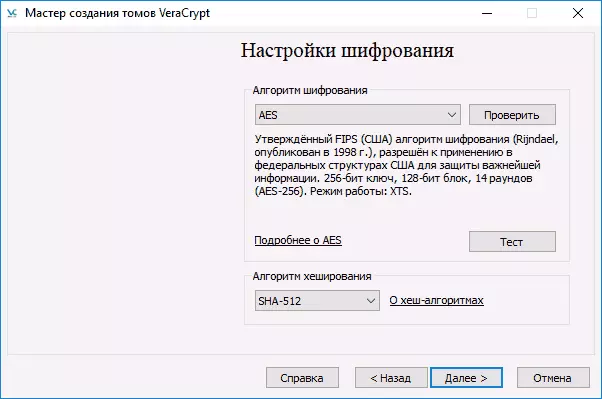
- নির্মিত এনক্রিপ্ট ধারক মাপ নির্ধারণ করুন।
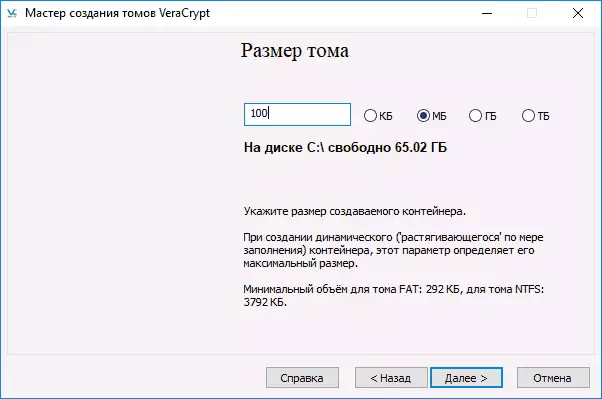
- সুপারিশ যে পাসওয়ার্ড টাস্ক উইন্ডোতে উপস্থাপন করা হয় অনুসরণ করে পাসওয়ার্ড উল্লেখ করুন। আপনি যদি চান, আপনি একটি পাসওয়ার্ডের পরিবর্তে যেকোনো ফাইল সেট করতে পারেন (কী "কী। Files" & একটি কী হিসেবে ব্যবহার করা হবে, স্মার্ট কার্ড ব্যবহার করা যেতে পারে), তবে যদি আপনি হারান বা এই ফাইলটি ক্ষতি, আপনি ডেটা অ্যাক্সেস করতে পারেন না। "ব্যবহারের PIM" আইটেম আপনি একটি "ব্যক্তিগত পুনরাবৃত্তির গুণক" (যখন PIM উল্লেখ, এটা নরপশু ফাটান ভলিউমের পাসওয়ার্ড, অর্থাত ছাড়াও এটি লিখতে প্রয়োজন হবে প্রত্যক্ষ ও পরোক্ষভাবে এনক্রিপশন নির্ভরযোগ্যতা প্রভাবিত করে সেট করতে পারবেন বল জটিল)।
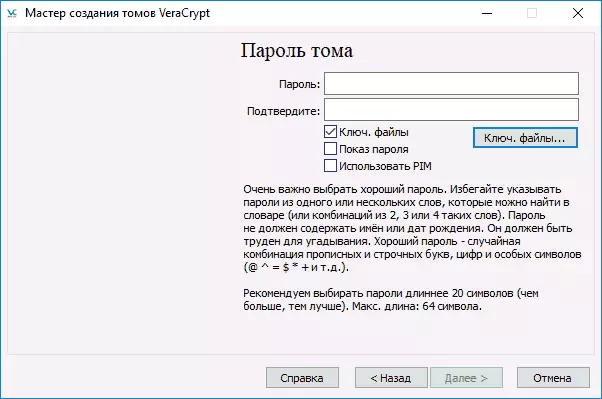
- পরের উইন্ডোতে, ভলিউম সিস্টেম সিস্টেম সেট এবং কেবলমাত্র উইন্ডোটি উপর মাউস পয়েন্টার সরানো পর্যন্ত উন্নতি লাইন (অথবা এটা সবুজ হবে না) উইণ্ডোর তলায় অবস্থিত পূর্ণ। অবশেষে, "স্থান" এ ক্লিক করুন।
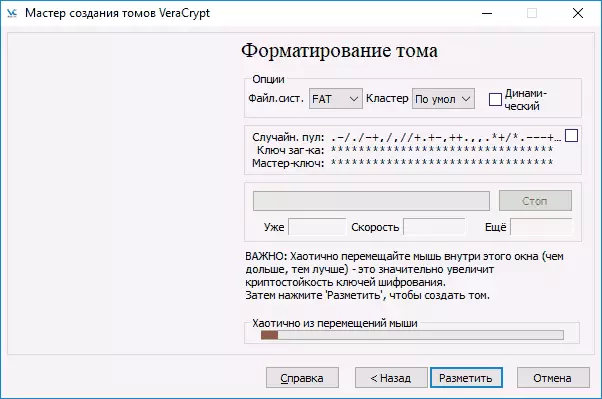
- অপারেশন সমাপ্তির পরে, আপনি একটি বার্তা যে VERACRYPT সফলভাবে তৈরি করা হয়েছে দেখতে পাবেন, পরবর্তী উইন্ডোতে এটি ক্লিক করার "exit" যথেষ্ট।
পরবর্তী ধাপে এই জন্য, ব্যবহারের জন্য তৈরী ভলিউম মাউন্ট হল:
- "টম" বিভাগে, ( "ফাইল" বোতামটি ক্লিক করে) তৈরি ফাইল ধারক পাথ উল্লেখ তালিকা থেকে ভলিউমের জন্য ডিস্কের চিঠি নির্বাচন করুন ও "mount" বোতামে ক্লিক করুন।
- পাসওয়ার্ড নির্দিষ্ট করুন (যদি প্রয়োজন হয় তাহলে কী ফাইল প্রদান)।
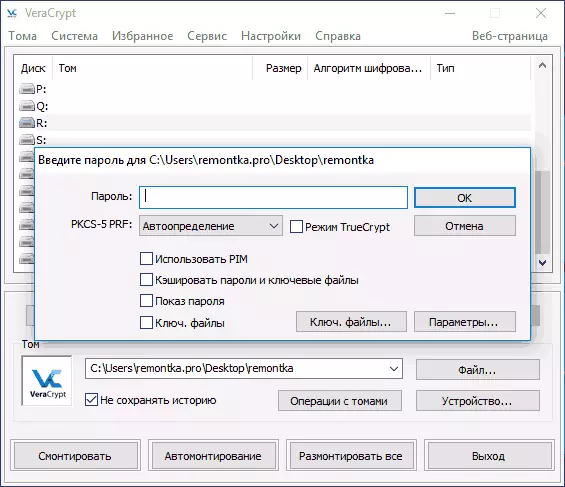
- ভলিউম মাউন্ট, যার পরে এটি VERACRYPT এবং কন্ডাকটর একটি স্থানীয় ডিস্ক আকারে প্রদর্শন করা হবে শেষে জন্য অপেক্ষা করুন।
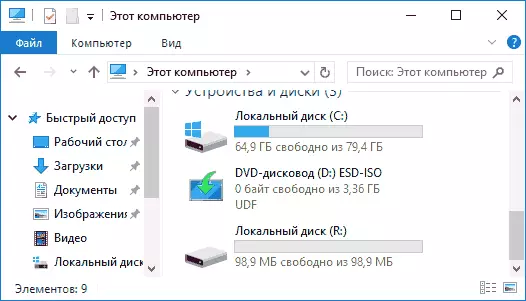
যখন একটি নতুন ডিস্কে ফাইল কপি, তারা "মাছি উপর", অর্থোদ্ধারে যেমন এনক্রিপ্ট হবে পাশাপাশি যখন তাদের অ্যাক্সেস। কাজ শেষে, টম Veracrypt মধ্যে (ড্রাইভ লেটার) নির্বাচন করুন এবং "আনমাউন্ট" ক্লিক করুন।
নোট: আপনি, পরিবর্তে "মাউন্ট" এর চান আপনি ভবিষ্যতে এনক্রিপ্ট ভলিউম স্বয়ংক্রিয়ভাবে সংযুক্ত জন্য "Automotion", ক্লিক করতে পারেন যাতে।
ডিস্ক এনক্রিপশন (ডিস্ক পার্টিশন) অথবা ফ্ল্যাশ ড্রাইভ
ধাপ যখন একটি ডিস্ক, ফ্ল্যাশ ড্রাইভ, বা অন্যান্য ড্রাইভ (না সিস্টেম) এনক্রিপ্ট একই হতে হবে, কিন্তু দ্বিতীয় ধাপ, আপনি "এনক্রিপশন Unisendable SECTION" আইটেম নির্বাচন করতে, ডিভাইসের নির্বাচন করার পরে প্রয়োজন হবে - ডিস্ক ফরম্যাট নির্দিষ্ট বা উপলব্ধ তথ্য দিয়ে এনক্রিপ্ট (আরও সময় লাগবে)।পরবর্তী বিভিন্ন পয়েন্ট ডিস্ক নির্বাচন ক্ষেত্রে এনক্রিপশন চূড়ান্ত পর্যায়ে, আপনি একাধিক 4 গিগাবাইট ফাইল ফলে ভলিউমে ব্যবহার করা হবে কিনা নির্দিষ্ট করতে হবে না।
পরে ভলিউম এনক্রিপ্ট হয়েছে ডিস্ক আরও ব্যবহারের জন্য নির্দেশাবলী পাবেন। এটি একই চিঠির জন্য কোন অ্যাক্সেস থাকবে, আপনি স্বতঃ-কনফিগারেশন কনফিগার করতে হবে বা একই ভাবে মাউন্ট (একই সময়ে, এটা যথেষ্ট শুধু প্রেস "AUTOMONTING", প্রোগ্রাম নিজেই তাদের খুঁজে বার করে) ক্লিক করুন "বোতাম" ডিভাইস "পরিবর্তে" ফাইল "হিসাবে ফাইল পাত্রে জন্য বর্ণিত, কিন্তু।
veracrypt সিস্টেম ডিস্ক এনক্রিপ্ট করতে কিভাবে
যখন একটি সিস্টেম পার্টিশন বা ডিস্ক এনক্রিপ্ট, পাসওয়ার্ড সামনে অপারেটিং সিস্টেম লোড হয় প্রয়োজন হবে। খুব সতর্কতা অবলম্বন করা আবশ্যক এই বৈশিষ্ট্য ব্যবহার - তত্ত্ব, আপনি একটি সিস্টেম ডাউনলোড করতে পারবেন না যে হতে এবং শুধুমাত্র আউটপুট উইন্ডোজ পুনরায় ইনস্টল করা হবে না পেতে পারেন।
নোট: আপনি সিস্টেম পার্টিশন এনক্রিপ্ট আরম্ভ করেন তাহলে আপনি বার্তা "উইন্ডোজ মত দেখায় ডিস্ক থেকে তা লোড হয় ইনস্টল করা নেই" দেখতে হবে (এবং এটি আসলে না, তাই হয়), সম্ভবত কেস "বিশেষ হয় "এনক্রিপ্ট আপনি EFI বিভাগের দ্বারা উইন্ডোজ 10 বা 8 ইনস্টল এবং VERACRYPT সিস্টেম ডিস্ক এনক্রিপ্ট কাজ নয় (প্রবন্ধের শুরুতে ইতিমধ্যে এই কাজের জন্য বিটলকার প্রস্তাবিত) করবে যদিও কিছু আপনি EFI সিস্টেমের জন্য, এনক্রিপশন সফলভাবে কাজ করে।
সিস্টেম ডিস্ক এনক্রিপশন সহজ ডিস্ক বা পার্টিশন হিসাবে একই ভাবে হয়, নিম্নলিখিত পয়েন্ট ছাড়া:
- যখন সিস্টেম পার্টিশন নির্বাচন করা হয়, নির্বাচন তৃতীয় পর্যায়ে দেওয়া হবে - সম্পূর্ণ ডিস্ক (শারীরিক, HDD বা এসএসডি) অথবা এই ডিস্কে শুধুমাত্র সিস্টেম পার্টিশন এনক্রিপ্ট করি।
- একটি একক লোড নির্বাচন করা হচ্ছে (যদি শুধুমাত্র একটি ওএস) ইনস্টল করা হয়) বা একাধিক লোড (যদি তাদের মধ্যে কয়েকটি থাকে)।
- এনক্রিপশন করার আগে, ভেরাক্রিপ্ট বুটলোডারকে ক্ষতিগ্রস্ত করার জন্য আপনাকে একটি পুনরুদ্ধারের ডিস্ক তৈরি করার জন্য অনুরোধ করা হবে এবং এনক্রিপশনের পরে উইন্ডোজ লোডিং সমস্যাগুলির সাথে (আপনি পুনরুদ্ধারের ডিস্ক থেকে বুট করতে পারেন এবং এটি প্রাথমিক অবস্থায় আনয়ন করা, এটি সম্পূর্ণরূপে ডিক্রিপ্ট করতে পারেন)।
- এটি পরিষ্কার মোড নির্বাচন করার জন্য অনুরোধ করা হবে। বেশিরভাগ ক্ষেত্রে, যদি আপনি খুব ভয়ানক গোপনীয়তা রাখেন না তবে এটি "না" আইটেমটি বেছে নিতে যথেষ্ট, এটি আপনাকে উল্লেখযোগ্যভাবে সময় (সময় ঘন্টা) সংরক্ষণ করবে।
- এনক্রিপশন করার আগে, একটি পরীক্ষা সঞ্চালিত হবে যা Veracrypt "নিশ্চিত করুন" যা সবকিছু সঠিকভাবে কাজ করবে।
- গুরুত্বপূর্ণ: "টেস্ট" বোতামটি টিপে পরে, আপনি কী ঘটবে তার উপর খুব বিস্তারিত তথ্য পাবেন। আমি সবকিছু পড়তে খুব সাবধানে এটি সুপারিশ।
- "ঠিক আছে" টিপে পরে, আপনাকে একটি প্রদত্ত পাসওয়ার্ডটি প্রবেশ করতে হবে এবং উইন্ডোজ লগ ইন করার পরে সবকিছু সফলভাবে পাস করতে হবে, আপনি একটি বার্তা দেখতে পাবেন যে এনক্রিপশন পরীক্ষাটি পাস করা হয়েছে এবং যা কিছু করা হয়েছে তা সম্পন্ন করা হবে - ক্লিক করুন "এনক্রিপশন" বোতাম এবং এনক্রিপশন প্রক্রিয়া সম্পন্ন করার জন্য অপেক্ষা করুন।
সিস্টেম ডিস্ক বা পার্টিশনটি সম্পূর্ণরূপে ডিক্রিপ্ট করতে হবে, Veracrypt মেনুতে, সিস্টেমটি নির্বাচন করুন - "সিস্টেম পার্টিশন / ডিস্কটি স্থায়ীভাবে ডিক্রিপ্ট করুন।"
অতিরিক্ত তথ্য
- আপনি যদি আপনার কম্পিউটারে একাধিক অপারেটিং সিস্টেমগুলি ব্যবহার করেন তবে আপনি একটি লুকানো অপারেটিং সিস্টেম তৈরি করতে পারেন (মেনু - সিস্টেম - একটি গোপন ওএস তৈরি করুন), যা লুকানো ভলিউমের মতো, যা উপরে লেখা হয়েছিল।
- যদি ভলিউম বা ডিস্কগুলি খুব ধীরে ধীরে মাউন্ট করা হয় তবে আপনি একটি দীর্ঘ পাসওয়ার্ড (20 বা তার বেশি অক্ষর) এবং ছোট পিম সেট করে প্রক্রিয়াটি দ্রুততর করার চেষ্টা করতে পারেন (5-20 এর সীমার মধ্যে)।
- যদি কোনও সিস্টেম পার্টিশনটি এনক্রিপ্ট করার সময়, কিছু অসাধারণভাবে ঘটে (উদাহরণস্বরূপ, বেশ কয়েকটি ইনস্টল করা সিস্টেমের সাথে প্রোগ্রামটি কেবল একটি লোড সরবরাহ করে অথবা আপনি একটি বার্তাটি দেখতে পান যা উইন্ডোজটি সেই ডিস্কে যেখানে বুটলোডারটিতে থাকে) - আমি পরীক্ষা করি না (ইন পুনরুদ্ধারের সম্ভাবনা ছাড়া ডিস্কের বিষয়বস্তু সবকিছু হারানোর প্রস্তুতির অনুপস্থিতি)।
যে সব, সফল এনক্রিপশন।
